
Când instalați clientul iCloud pe computerul dvs. Windows, acesta configurează folderul partajat într-o anumită locație. Cu toate acestea, puteți muta acest folder într-o altă locație, chiar într-un alt folder partajat în cloud sau pe o unitate de rezervă.
Am vorbit despre instalarea iCloud pe Windows , care vă va permite apoi să vă sincronizați fluxul de fotografii și să utilizați iCloud Photo Sharing, să vă gestionați stocarea iCloud și chiar să vă sincronizați marcajele Chrome, Firefox și Internet Explorer.
Dosarul iCloud este inițial instalat în folderul Poze Windows, care este un folder special care poate fi mutat. Acestea fiind spuse, dacă doriți să mutați pur și simplu folderul fotografiilor iCloud, îl puteți muta în altă locație decât folderul Fotografii.
Pentru a vă deplasa folderul iCloud Photos, deschideți mai întâi aplicația. Observați lângă „Fotografii” că există un buton „Opțiuni ...”, pe care trebuie să faceți clic.
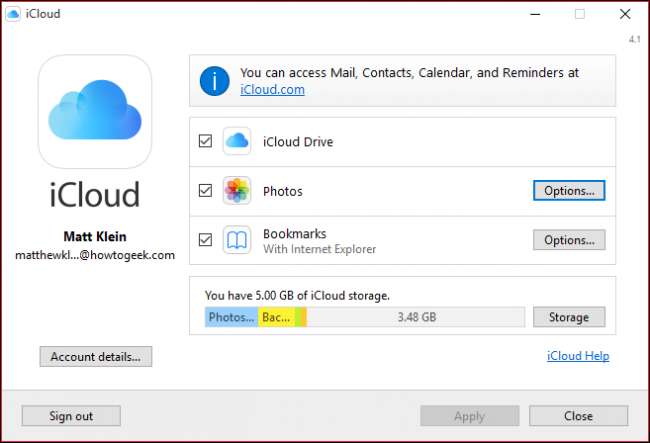
Aici puteți dezactiva „Fluxul meu de fotografii” și „Partajarea fotografiilor iCloud”, dar pe ce dorim să ne concentrăm este „Locația fotografiilor iCloud:” din partea de jos a casetei de dialog. Faceți clic pe „Modificare ...” pentru a muta folderul iCloud Photos într-o locație nouă.
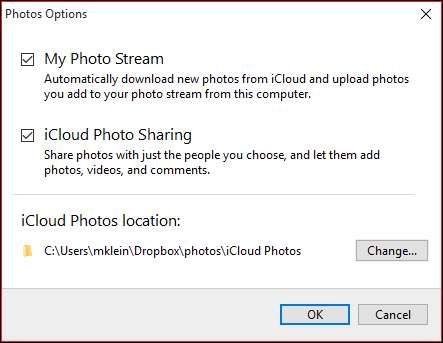
Cei care se simt confortabil să utilizeze Windows vor fi mai mult decât familiarizați cu următorul pas. Va trebui să căutați un folder nou în care doriți să vă mutați folderul iCloud Photos. În acest caz, ne mutăm folderul de fotografii din locația Dropbox, în folderul iCloud Drive, în folderul nostru de utilizator.

După ce faceți clic pe „OK”, veți fi readus la opțiunile Fotografii. Va trebui în continuare să faceți clic din nou pe „OK” pentru a confirma complet modificarea locației. Odată ce ați făcut acest lucru, folderul iCloud Photos va fi mutat în noul folder sau unitate.
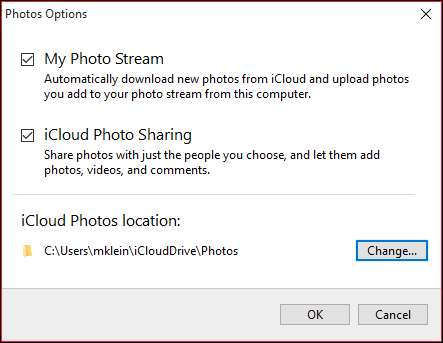
Dacă plătiți efectiv pentru iCloud, atunci veți avea cu siguranță mai multe fotografii de stocat pe ea. În timp ce iCloud este ideal pentru gospodăriile centrate pe Apple, este posibil să doriți totuși să partajați articole de pe computer cu acesta.
În acest sens, este logic să mutați folderul într-un folder Dropbox sau OneDrive, astfel încât să puteți accesa fotografiile iCloud pe mai multe dispozitive. Dacă nu sunteți sigur ce serviciu cloud este potrivit pentru dvs., vă recomandăm citiți defalcarea noastră pe această temă .
Sperăm că ați găsit util acest articol. Dacă aveți întrebări sau comentarii pe care doriți să le adăugați, vă rugăm să lăsați feedback-ul dvs. pe forumul nostru de discuții.







